Spotify je skvělá aplikace pro streamování hudby a někteří uživatelé jí dávají přednost před Apple Music. Spotify existuje ve variantě pro všechna jablečná zařízení, proto je pro řadu uživatelů jasnou volbou. V dnešním článku si povíme, jak Spotify využít na maximum.
Mohlo by vás zajímat

1. Sledujte umělce nebo alba
Jednou z prvních věcí, kterou většina uživatelů udělá ihned po instalaci Spotify do svého iPhonu, je vyhledání oblíbených interpretů, díky čemuž si postupně začne budovat vlastní knihovnu. Vyhledávání a přidávání skladeb i umělců vede mimo jiné k tomu, že vám Spotify postupně bude nabízet čím dál lepší návrhy k poslechu.
2. Ukládejte hudbu do knihovny
Pokud máte z minulosti zkušenosti s aplikací Apple Music, možná jste si stihli všimnout, že přidání skladby do knihovny probíhá ve Spotify trochu jinak. Spotify na rozdíl od Apple Music klade větší důraz na možnost přidání skladeb do konkrétních playlistů namísto knihovny jako takové. Když si ve Spotify najdete nějakou konkrétní skladbu, uvidíte nejprve možnost náhodného přehrávání. Při zobrazení alba a minimalizování skladby se vám ale v pravém dolním rohu zobrazí ikonka srdíčka. Po klepnutí na ni bude skladba přidána do vaší knihovny.
3. Přidávání playlistů
Playlisty jsou skvělou součástí aplikace Spotify. Můžete si je zde buďto vytvářet sami, nebo zde najdete automaticky vytvořené seznamy skladeb. Vytvořené playlisty můžete navíc snadno sdílet se svými přáteli, kteří si seznamy skladeb mohou přidat do vlastního profilu. Fanouškům jednotlivých interpretů jsou určené seznamy skladeb s názvem „This is [jméno umělce]“, najdete zde ale také seznamy skladeb, specializované na konkrétní období, žánr či téma. Playlisty můžete buďto sledovat, nebo si je přidat do vlastní knihovny.
Vytvoření vlastního playlistu ve Spotify je rovněž jednoduché – stačí najít skladbu, klepnout na symbol tří teček -> Přidat do playlistu a buďto vybrat existující playlist, nebo vytvořit nový.
Na playlistech můžete také spolupracovat se svými přáteli. Otevřete Spotify, klepněte na „Tvoje knihovna“ -> Playlisty, vyberte požadovaný playlist, klepněte na ikonku tří teček a zvolte „Označit jako společný“.
4. Spotify rádio
Spotify nabízí také funkci rádia. Ta spočívá v tom, že vám bude prakticky donekonečna přehrávat skladby vybraného interpreta, případně související hudbu. Stačí si v aplikaci vyhledat příslušného interpreta, klepnout na ikonku tří teček a zvolit „Přejít na rádio“.
5. Ovládání Spotify z ostatních zařízení
Jednou z nejlepších funkcí ve Spotify je možnost ovládání z jiných zařízení, případně okamžité přepnutí přehrávání na jiném zařízení. Stačí být na všech zařízeních přihlášený ke stejnému účtu. Rozklikněte přehrávanou skladbu a klepněte na ikonku počítače vlevo dole. Zobrazí se vám dostupná zařízení, na kterých můžete pokračovat v přehrávání. Bez ohledu na to, ve kterém zařízení skladbu přehráváte, můžete přehrávání ovládat přes kterékoliv z připojených zařízení.
6. Gesta, gesta, gesta
Pokud při procházení skladeb narazíte na nějakou, kterou chcete mít v knihovně, stačí v zobrazení ve formě seznamu posunout skladbu směrem doleva, čímž ji přidáte do fronty přehrávání. Posunutím doprava zase skladbu přidáte do knihovny.
7. Správa fronty
Frontu přehrávaných skladeb můžete ve Spotify velice snadno ovládat. Když přehráváte nějakou skladbu z playlistu, přejděte na stránku aktuálního přehrávání a klepněte na ikonku fronty v pravém dolním rohu. Zobrazí se vám seznam skladeb k přehrání – vy můžete snadno měnit pořadí nebo jednotlivé skladby z fronty odstranit.
8. Offline poslech
Co si budeme namlouvat – data jsou drahá (můžeme si za to sami, měli bychom je více využívat, že). Pokud chcete Spotify poslouchat i mimo dosah Wi-Fi, můžete si veškerou hudbu stáhnout pro offline poslech – jediným omezením je kapacita vašeho zařízení. Klepněte na libovolný playlist a nad seznamem skladeb posuňte tlačítko stažení do pozice „zapnuto“. Stažené skladby poznáte podle malého zeleného kolečka s šipkou u jejich názvu.

9. Změna kvality stahování a streamování
Ve Spotify klepněte na položku „Tvoje knihovna“ a poté na ikonku nastavení v pravém horním rohu. Zde klepněte na položku „Kvalita hudby“ a nastavte si veškeré parametry podle svých potřeb. Pokud posloucháte Spotify i za využití mobilních dat, vyplatí se vám funkce Data Saver, kterou rovněž můžete aktivovat v Nastavení. Když v Nastavení klepnete na položku „Uložení“, můžete zde uvolnit místo vymazáním mezipaměti.
10. Soukromý poslech
Pokud máte Spotify napojený na Facebook, mohou vaši přátelé vidět, co si právě přehráváte. Pokud ale nestojíte o to, aby věděli, že si ve tři ráno pouštíte ty nejlepší pecky od Britney Spears nebo pláčete u soundtracku z Titanicu, jděte do Nastavení -> Sociální sítě, kde aktivujete funkci Soukromá relace. Soukromá relace se automaticky deaktivuje po šesti hodinách vaší neaktivity.

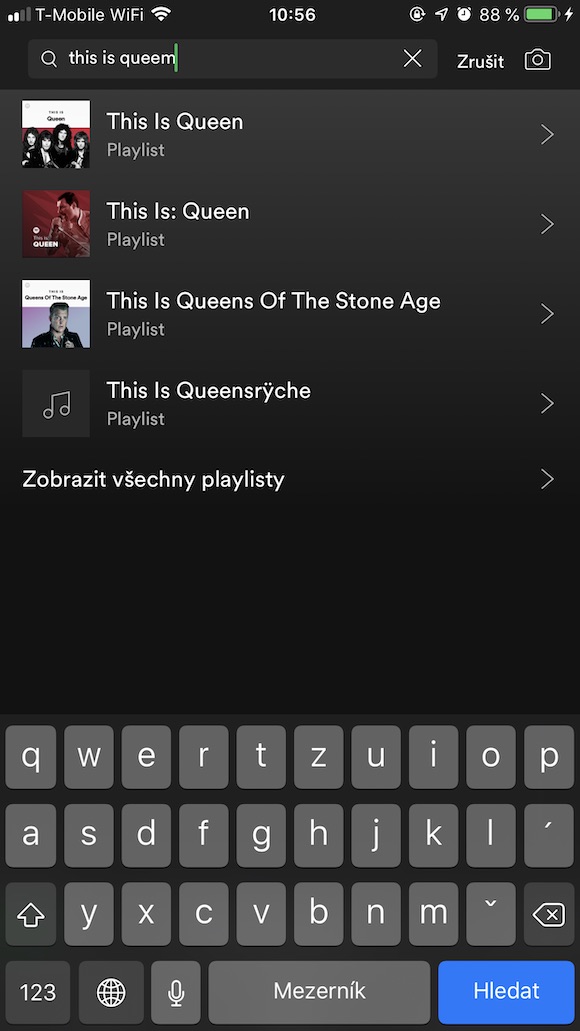
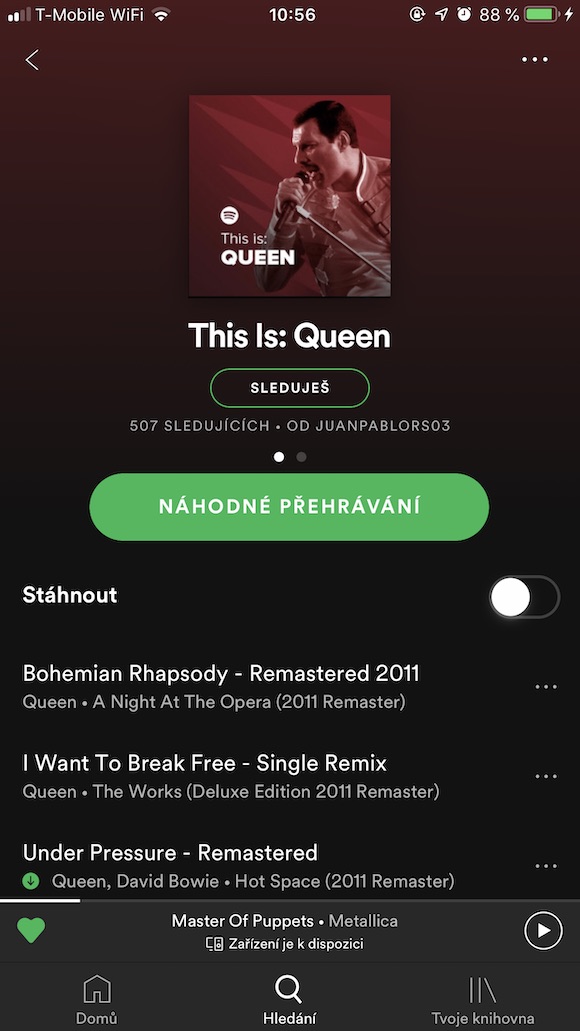
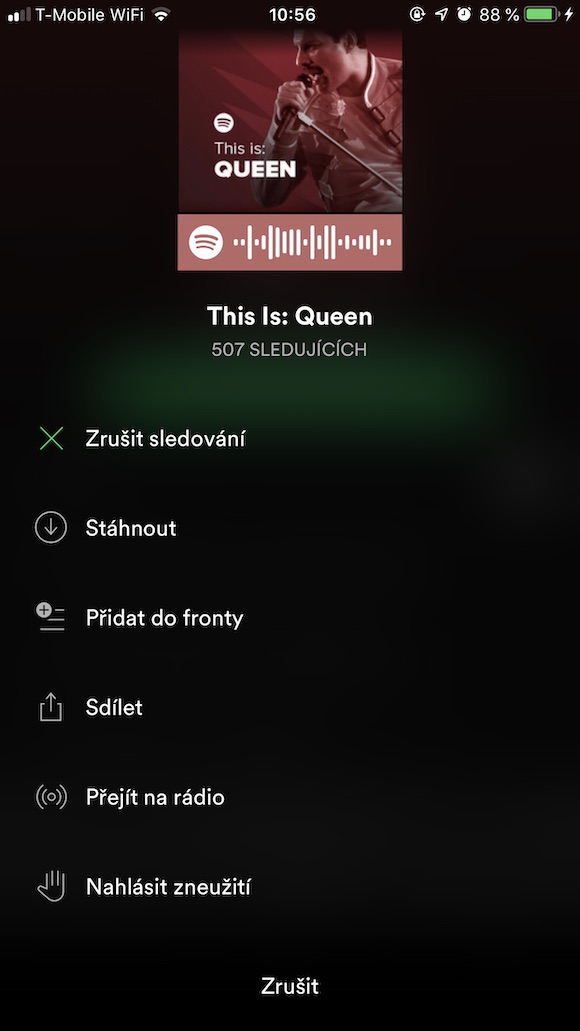
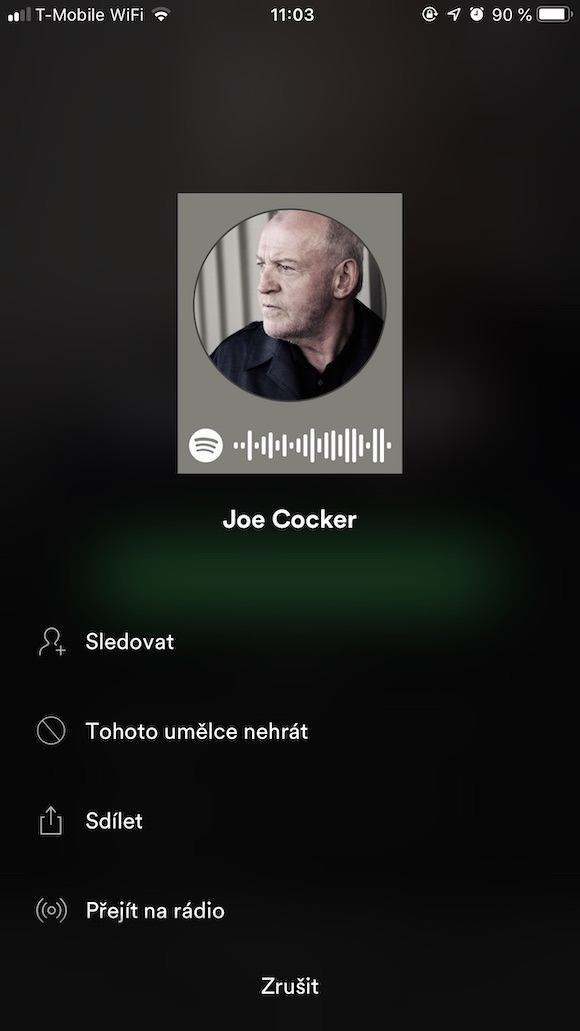
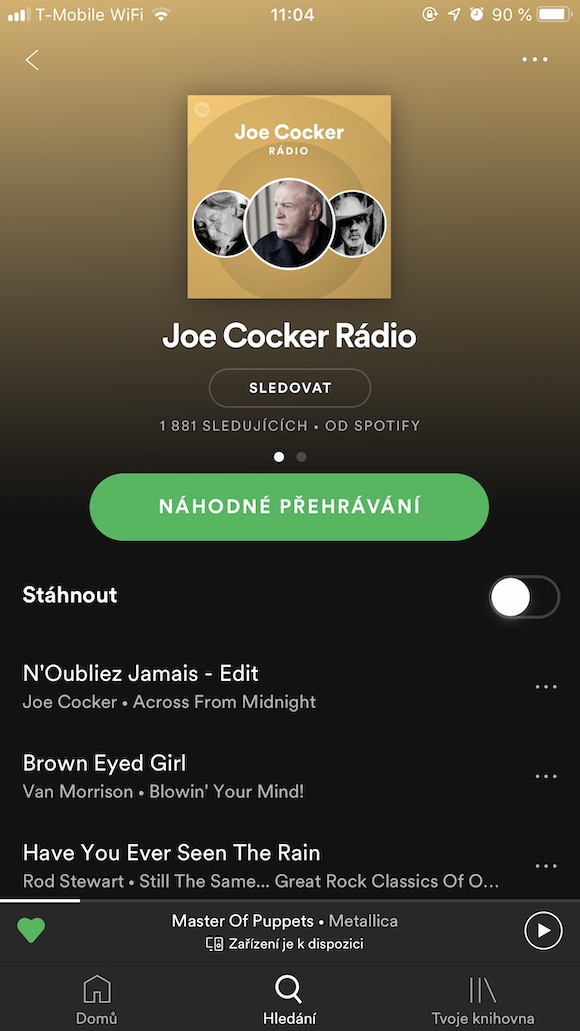
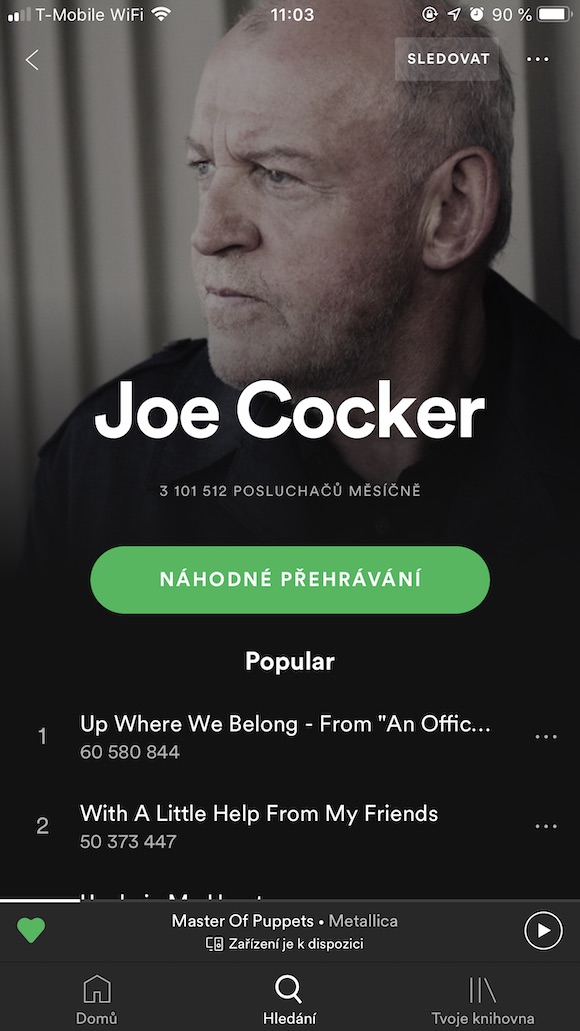
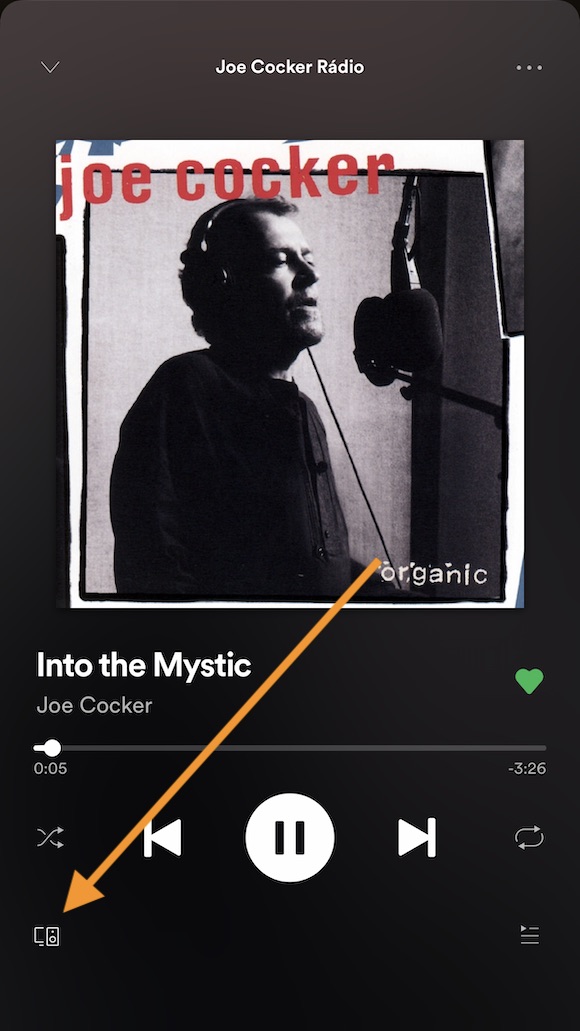

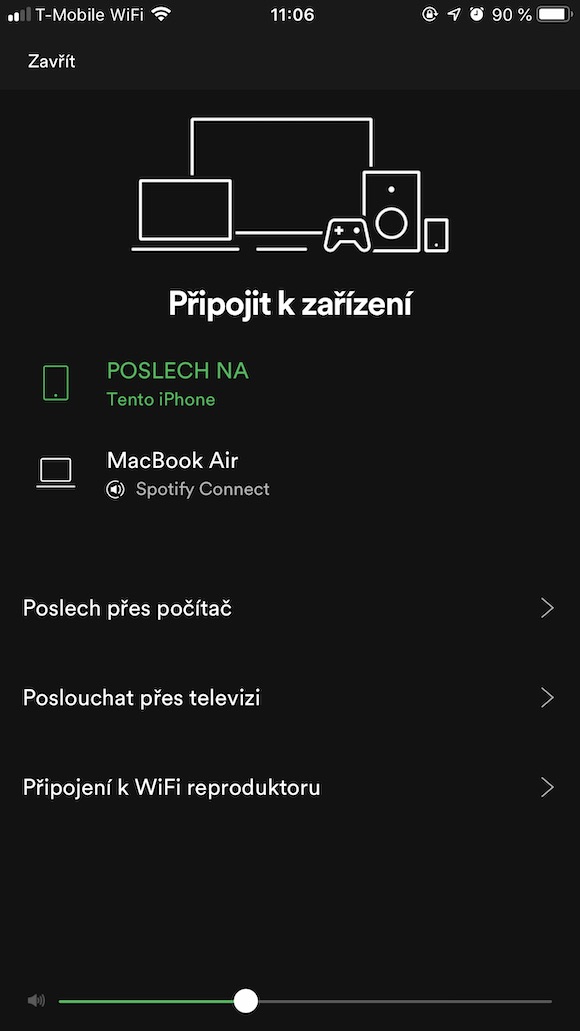
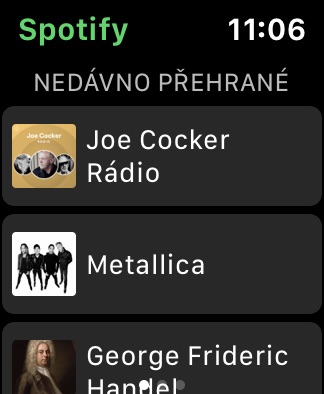
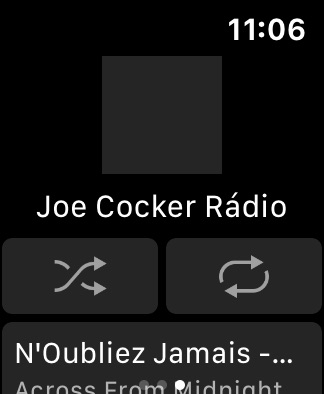
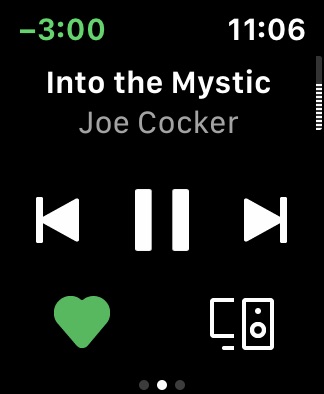
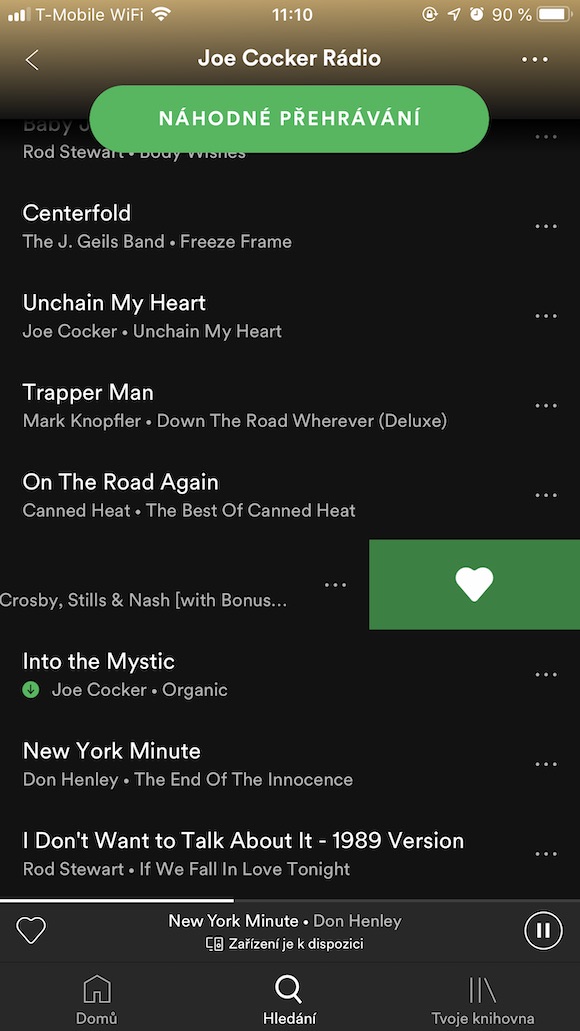
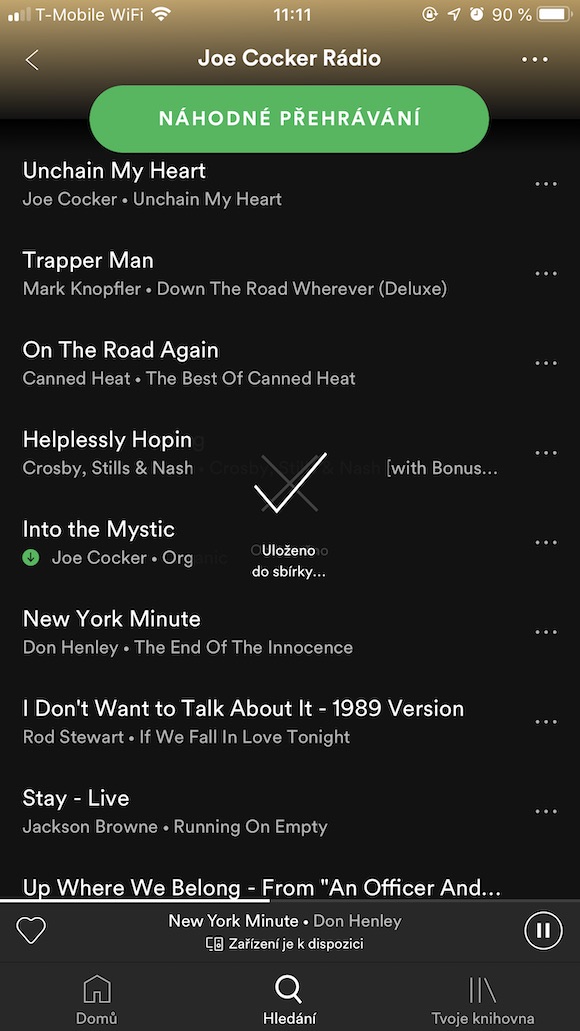
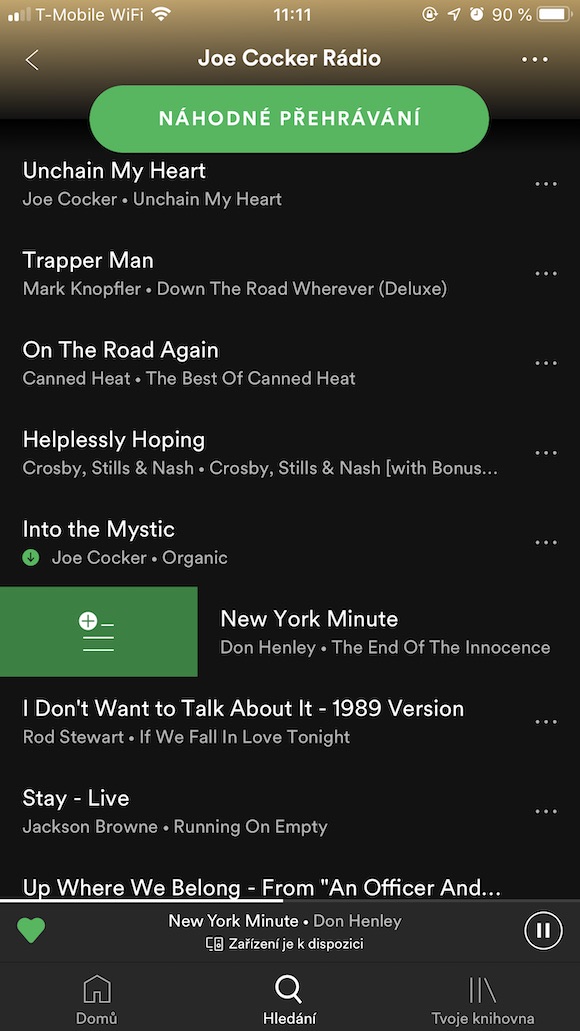
































Prosím, jak odstranit sklady z fronty?
děkuji
Bohužel přechod z jednoho zařízení na druhé neprobíhá jako u Deezeru. Tam při přechodu např. do auta zapnu Deezer for Android a on pokračuje ve skladbě, kterou jsem měl rozjetou doma. Tohle Spotify ještě jaksi neumí.
Nevite jak nastavit aby mi spotify nenabizelo porad nemecke songy? Jezdim casto do nemecka
Me nejde nastavit aby hrálo když je telefon uspanej… Uz nevím kde hledat poradíte